코드 서버를 사용하여 자신만의 클라우드 VSCode를 구축하는 방법은 무엇입니까?
Dec 01, 2020 pm 05:41 PM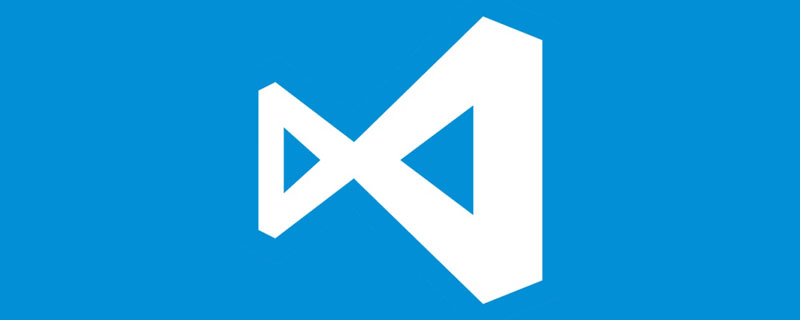
관련 추천: "Basic Tutorial on vscode"
최근 공부하러 나갈 때 컴퓨터를 들고 가야 해서 꽤 피곤한데 프로그래밍을 할 때도 컴퓨터가 필요해요. 아이패드를 꺼내서 동시에 프로그래밍할 수 있는 방법이 있나요?
그 대답은 브라우저에서 VS Code를 실행할 수 있는 오픈 소스 프로젝트 코드 서버입니다. 아래에서는 코드 서버를 사용하여 클라우드 VS Code를 구축하는 방법을 소개합니다.
Goal
코드 서버를 통해 서버에서 VS Code를 실행한 다음 브라우저를 통해 VS Code에 액세스합니다.
Server
먼저 서버를 준비해야 합니다. 공식 문서에서 권장하는 최소 구성은
- 1GB RAM
- 2코어(1코어는 실행될 수 있지만 때로는 멈출 수 있음)
If입니다. 아직 서버가 없습니다. 서버의 경우 중국에서 Tencent Cloud(Conscience Cloud) 서버를 구입하는 것이 좋습니다. 볼륨별로 요금이 청구되고 회선이 양호하며 WeChat/Alipay를 지원하는 Vultr를 해외에서 구입하는 것이 좋습니다. 저를 지원하고 싶으시면 제 AFF 링크를 사용하시면 됩니다. 그러면 귀하는 $100 크레딧을 받고 저는 $25 크레딧을 받게 됩니다.
운영 체제는 원하는 모든 Linux 배포판을 사용할 수 있습니다. 이 문서에서는 Ubuntu 20.04를 예로 사용합니다.
Install code-server
공식 스크립트를 통해 code-server를 설치하겠습니다. XShell 또는 Putty를 사용하여 서버에 로그인한 후 다음 명령을 순서대로 실행하세요.
1 2 |
|
완료 후 설치 스크립트는 코드 서버 실행 및 사용 방법을 인쇄합니다.
1 |
|
Access code-server
code-server는 기본적으로 비밀번호를 사용하여 로그인합니다(비밀번호는 ~/.config/code-server/config.yaml에 저장되어 있음). 외부 세계에 자신을 노출시키는 것을 피하기 위해 잃어버린 호스트. 하지만 우리의 목표는 다른 컴퓨터에서 액세스하는 것입니다. ~/.config/code-server/config.yaml),并且监听losthost从而避免向外界暴露自己。但我们的目标是在不同的机器上访问它。
下面我将介绍一种安全的且简单的访问code-server的方法。
在更进一步之前,你需要确保服务器开启HTTP/HTTPS端口
1 2 |
|
1、一个你自己的域名(你都已经看到这里了相信你也是有域名的人。如果还没有,你可以考虑购买一个,我使用的是NameCheap,Github学生包里有一年的免费NameCheap域名)。
2、使用A记录解析你的域名到服务器IP。
3、安装Caddy。
1 2 3 4 |
|
Caddy服务器是一个开源的,使用 Golang 编写,支持 HTTP/2 的 Web 服务端。它使用Golang 标准库提供HTTP 功能。 Caddy 一个显著的特性是默认启用HTTPS。它是第一个无需额外配置即可提供HTTPS 特性的Web 服务器。——维基百科
注意:上述方法安装的是Caddy 2,而目前中文互联网搜索出来的Caddy文档大部分是1版本,2和1有不少区别,请读者自行查阅官方英文文档。
4、nano /etc/caddy/Caddyfile,将里的内容替换下面内容
1 2 |
|
5、重启caddy:
1 |
|
接着在浏览器访问https://<your-domain-name>就可以进入你的code-server页面啦!
修改密码
只需修改~/.config/code-server/config.yaml
1 |
|
2. A 레코드를 사용하여 도메인 이름을 서버 IP로 확인하세요.
3. 캐디를 설치합니다. 🎜rrreee캐디 서버는 Golang으로 작성된 오픈 소스 웹 서버이며 HTTP/2를 지원합니다. Golang 표준 라이브러리를 사용하여 HTTP 기능을 제공합니다. Caddy의 주목할만한 기능은 HTTPS가 기본적으로 활성화되어 있다는 것입니다. 추가 구성 없이 HTTPS 기능을 제공하는 최초의 웹 서버입니다. 🎜——Wikipedia🎜🎜참고: 위 방법은 Caddy 2를 설치하며, 현재 중국 인터넷에서 검색되는 대부분의 Caddy 문서는 버전 1입니다. 2와 1 사이에는 많은 차이점이 있습니다. 독자들은 공식 영어 문서를 확인하는 것이 좋습니다 그들 자신. 🎜🎜4.
nano /etc/caddy/Caddyfile, 콘텐츠를 다음 🎜rrreee🎜5로 바꿉니다. 캐디를 다시 시작합니다. 🎜rrreee🎜그런 다음 브라우저에서 https를 방문합니다. //<your-domain-name> 코드 서버 페이지로 들어가세요! 🎜🎜비밀번호 변경🎜🎜~/.config/code-server/config.yaml에서 비밀번호 값을 수정한 다음 코드 서버를 다시 시작하세요: 🎜rrreee🎜Reference🎜🎜code-server 설정 가이드(https://github.com/cdr/code-server/blob/v3.7.3/doc/guide.md)🎜🎜더 많은 프로그래밍 관련 지식을 보려면 🎜프로그래밍 교육🎜을 방문하세요! ! 🎜위 내용은 코드 서버를 사용하여 자신만의 클라우드 VSCode를 구축하는 방법은 무엇입니까?의 상세 내용입니다. 자세한 내용은 PHP 중국어 웹사이트의 기타 관련 기사를 참조하세요!

인기 기사

인기 기사

뜨거운 기사 태그

메모장++7.3.1
사용하기 쉬운 무료 코드 편집기

SublimeText3 중국어 버전
중국어 버전, 사용하기 매우 쉽습니다.

스튜디오 13.0.1 보내기
강력한 PHP 통합 개발 환경

드림위버 CS6
시각적 웹 개발 도구

SublimeText3 Mac 버전
신 수준의 코드 편집 소프트웨어(SublimeText3)

뜨거운 주제
 7281
7281
 9
9
 1622
1622
 14
14
 1341
1341
 46
46
 1257
1257
 25
25
 1205
1205
 29
29
 vscode에서 word 문서 보는 방법 vscode에서 word 문서 보는 방법
May 09, 2024 am 09:37 AM
vscode에서 word 문서 보는 방법 vscode에서 word 문서 보는 방법
May 09, 2024 am 09:37 AM
vscode에서 word 문서 보는 방법 vscode에서 word 문서 보는 방법
 vscode로 순서도 그리는 방법 Visual_studio 코드로 순서도 그리는 방법
Apr 23, 2024 pm 02:13 PM
vscode로 순서도 그리는 방법 Visual_studio 코드로 순서도 그리는 방법
Apr 23, 2024 pm 02:13 PM
vscode로 순서도 그리는 방법 Visual_studio 코드로 순서도 그리는 방법
 Vscode에서 Maude를 작성하는 방법_Vscode에서 Maude를 작성하는 방법
Apr 23, 2024 am 10:25 AM
Vscode에서 Maude를 작성하는 방법_Vscode에서 Maude를 작성하는 방법
Apr 23, 2024 am 10:25 AM
Vscode에서 Maude를 작성하는 방법_Vscode에서 Maude를 작성하는 방법
 Caltech Chinese는 AI를 사용하여 수학적 증명을 뒤집습니다! 충격적인 Tao Zhexuan의 속도 5배 향상, 수학 단계의 80%가 완전 자동화됨
Apr 23, 2024 pm 03:01 PM
Caltech Chinese는 AI를 사용하여 수학적 증명을 뒤집습니다! 충격적인 Tao Zhexuan의 속도 5배 향상, 수학 단계의 80%가 완전 자동화됨
Apr 23, 2024 pm 03:01 PM
Caltech Chinese는 AI를 사용하여 수학적 증명을 뒤집습니다! 충격적인 Tao Zhexuan의 속도 5배 향상, 수학 단계의 80%가 완전 자동화됨
 vscode에서 백그라운드 업데이트를 활성화하는 방법 vscode에서 백그라운드 업데이트를 활성화하는 방법
May 09, 2024 am 09:52 AM
vscode에서 백그라운드 업데이트를 활성화하는 방법 vscode에서 백그라운드 업데이트를 활성화하는 방법
May 09, 2024 am 09:52 AM
vscode에서 백그라운드 업데이트를 활성화하는 방법 vscode에서 백그라운드 업데이트를 활성화하는 방법
 vscode 작업 공간에 파일을 추가하는 방법 vscode 작업 공간에 파일을 추가하는 방법
May 09, 2024 am 09:43 AM
vscode 작업 공간에 파일을 추가하는 방법 vscode 작업 공간에 파일을 추가하는 방법
May 09, 2024 am 09:43 AM
vscode 작업 공간에 파일을 추가하는 방법 vscode 작업 공간에 파일을 추가하는 방법
 vscode에서 wsl 구성 파일을 비활성화하는 방법 vscode에서 wsl 구성 파일을 비활성화하는 방법
May 09, 2024 am 10:30 AM
vscode에서 wsl 구성 파일을 비활성화하는 방법 vscode에서 wsl 구성 파일을 비활성화하는 방법
May 09, 2024 am 10:30 AM
vscode에서 wsl 구성 파일을 비활성화하는 방법 vscode에서 wsl 구성 파일을 비활성화하는 방법
 VScode에서 애니메이션 부드러운 삽입을 설정하는 방법 VScode 튜토리얼에서 애니메이션 부드러운 삽입을 설정하는 방법
May 09, 2024 am 09:49 AM
VScode에서 애니메이션 부드러운 삽입을 설정하는 방법 VScode 튜토리얼에서 애니메이션 부드러운 삽입을 설정하는 방법
May 09, 2024 am 09:49 AM
VScode에서 애니메이션 부드러운 삽입을 설정하는 방법 VScode 튜토리얼에서 애니메이션 부드러운 삽입을 설정하는 방법




